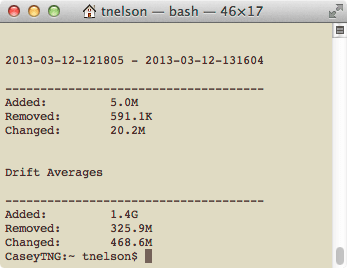Utilisez l’utilitaire de ligne de commande de Time Machine pour mesurer les changements de sauvegarde
Time Machine est le système de sauvegarde intégré de votre Mac, ce qui facilite la sauvegarde automatique de tous vos fichiers.Mais certains utilisateurs ont besoin de plus de commentaires que Time Machine n’en fournit habituellement, par exemple à propos de dérive. dérive Vous indique la quantité de données ajoutées ou supprimées de la sauvegarde. Ceci est utile si vous décidez d’augmenter ou non la taille du stockage de sauvegarde.
Heureusement, Time Machine est construit sur un utilitaire de ligne de commande appelé Terminal, qui nous dit tout ce que nous devons savoir pour mesurer la dérive. Voyons comment utiliser le terminal et la commande tmutil pour mesurer les changements survenus entre une sauvegarde et la suivante.
Les informations contenues dans cet article s’appliquent au logiciel système de sauvegarde Time Machine pour Mac OS X Leopard ou Mac ultérieur.
Pourquoi les informations sur la dérive sont-elles utiles ?
Il existe de nombreuses raisons pour lesquelles les utilisateurs souhaitent connaître le taux de dérive. Si vous mesurez la dérive et constatez que vous ajoutez beaucoup de données à chaque fois que vous exécutez une sauvegarde, il est peut-être temps d’acheter un disque de sauvegarde plus gros. D’un autre côté, vous constaterez peut-être que votre lecteur de sauvegarde actuel est beaucoup plus volumineux que ce dont vous avez besoin, actuellement ou dans un avenir prévisible.
L’interface utilisateur de Time Machine n’inclut pas de moyen de mesurer la dérive. Bien qu’il soit possible de mesurer la quantité de données stockées sur le lecteur de sauvegarde avant et après l’exécution de Time Machine, vous ne verrez que la quantité totale de modifications, pas la quantité spécifique de données. Ajouter à combien de données retirer.
C’est là que les commandes terminal et tmutil (time machine utility) entrent en jeu.
Mesure de la dérive à l’aide de Terminal et de Tmutil
Les commandes tmutil de Terminal vous permettent de configurer, de contrôler et d’interagir avec Time Machine. Tout ce que vous pouvez faire dans l’interface utilisateur de Time Machine peut également être fait avec tmutil, mais tmutil permet plus de fonctionnalités. Voici comment mesurer la dérive à l’aide du terminal et de tmutil.
-
de découvreurchoisir aller > utilitaire(Vous pouvez également aller à application > utilitaireou choisissez Recherche à chaud et entrez Terminal.)
-
double-cliquez Terminal Démarrez l’utilitaire.
-
Pour savoir où le répertoire Time Machine est stocké, entrez la commande suivante à l’invite de la ligne de commande dans Terminal et appuyez sur revenir ou Entrer.
répertoire machine tmutil
-
Le terminal affichera le répertoire actuel de Time Machine.
-
Mettez en surbrillance le chemin d’accès au répertoire que Terminal vous a donné.
-
aller au terminal Éditer menu et sélectionnez copie ou Ordre+C.
-
Maintenant que vous avez copié le répertoire Time Machine dans le presse-papiers, revenez à l’invite du terminal et entrez ce qui suit, mais ne cliquez pas revenir ou Entrer Cependant:
tmutil calcule la dérive
-
Ajoutez un espace après le texte ci-dessus, puis ajoutez un Devis ( » ).
-
Collez le chemin d’accès au répertoire Time Machine à partir du presse-papiers en sélectionnant pâte depuis la gare Éditer menu ou appuyez sur Ordre+cinq.
-
Ajoutez des guillemets fermants après avoir collé le nom du répertoire. Voici un exemple de ce à quoi cela pourrait ressembler. Bien entendu, le chemin de votre répertoire sera différent.
tmutil calculate drift « /Volumes/Tardis/Backups.backupdb/CaseyTNG »
Mettre un nom de chemin de répertoire entre guillemets garantira que le terminal comprendra toujours l’entrée si le nom de chemin contient des caractères spéciaux ou des espaces.
-
selon revenir ou Entrer.
-
Votre Mac commencera à analyser vos sauvegardes Time Machine pour générer des nombres de dérive, en particulier la quantité de données ajoutées, supprimées et modifiées. Il donnera un numéro pour chaque tranche ou delta que vos magasins Time Machine.
Ces chiffres varient d’une personne à l’autre car ils dépendent de la quantité de données que vous avez stockées dans vos sauvegardes et de la durée d’utilisation de Time Machine. Les tailles de tranche typiques sont quotidiennes, hebdomadaires ou mensuelles.
Lire et comprendre les calculs de dérive
L’exécution du calcul de la dérive peut prendre un certain temps, en fonction de la taille du disque de sauvegarde, veuillez donc être patient. Une fois le calcul terminé, le terminal affichera les données de dérive pour chaque tranche de sauvegarde Time Machine au format suivant :
date de début – date de fin
————————————————– —–
Supplément : xx.xx
supprimer : xx.xx
Modification : xx.xx
Vous verrez plusieurs ensembles de la sortie ci-dessus. Cela continuera jusqu’à ce que la moyenne finale soit affichée. Voici un exemple:
La dérive signifie
————————————————– —–
Nouveau : 1.4G
Supprimé : 325,9 M
Changement : 468.6M
Ne vous contentez pas d’utiliser la dérive moyenne pour décider des mises à niveau de stockage. Il est important de voir les données de dérive pour chaque tranche de temps. Vos mesures de dérive peuvent montrer que plus de données sont ajoutées à la sauvegarde que supprimées, vous pourriez donc avoir besoin d’un lecteur de sauvegarde plus grand.
Merci de nous en informer!
Recevez les dernières nouvelles technologiques publiées quotidiennement
abonnement
Dites-nous pourquoi !
D’autres détails ne sont pas assez difficiles à comprendre